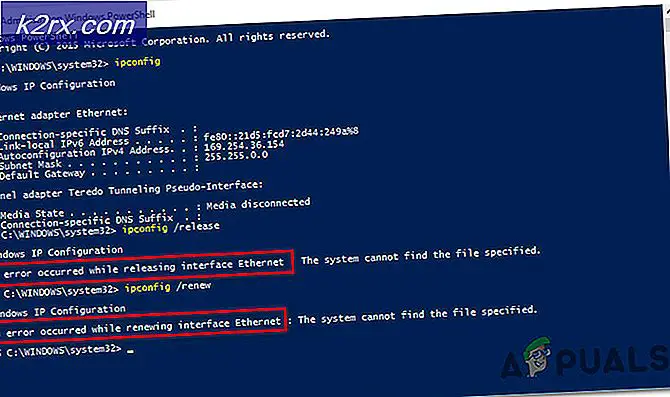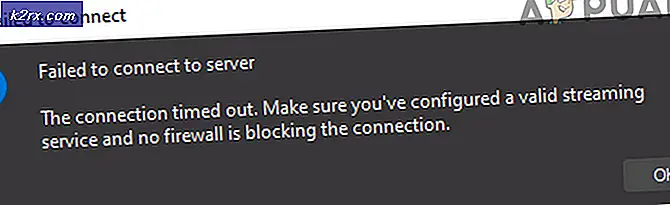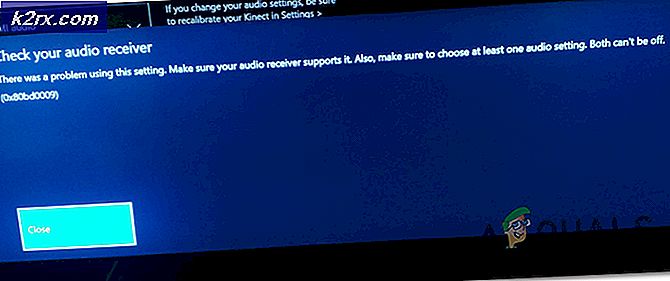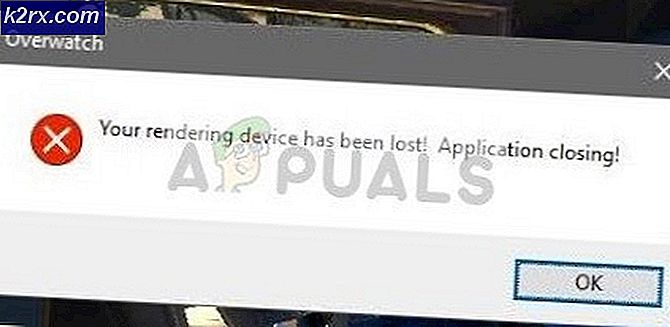Hoe Norton 360-fout 8504104 te repareren?
Sommige Windows-gebruikers melden dat ze het 8504,104 fout telkens wanneer ze proberen hun Norton Antivirus-product te verwijderen, repareren of bijwerken. In de meeste gevallen wordt gemeld dat dit probleem zich voordoet in Windows 10.
Hier is een lijst met mogelijke scenario's die deze fout kunnen veroorzaken:
Uw computer opnieuw opstarten
Het blijkt dat dit probleem ook kan optreden als gevolg van een algemene inconsistentie die kan optreden als gevolg van enkele tijdelijke bestanden die de update- / verwijderingsprocedure verstoren. Voordat u een meer permanente oplossing uitprobeert, moet u beginnen met een eenvoudige herstart en kijken of het probleem zich blijft voordoen na de volgende keer opstarten.
Dus start uw computer conventioneel opnieuw op en herhaal de actie die momenteel het 8504,104 fout zodra de volgende keer opstarten is voltooid en kijk of het probleem nu is verholpen.
Als u nog steeds hetzelfde gedrag vertoont, gaat u naar de volgende mogelijke oplossing hieronder.
Norton Remove & Reinstall gebruiken
De overgrote meerderheid van gebruikers die het 8504,104 fout hebben bevestigd dat het probleem volledig was opgelost nadat ze de Norton verwijderen en opnieuw installeren hulpmiddel. Dit is een gespecialiseerde tool die intern is ontwikkeld, speciaal voor situaties waarin de antivirus niet op conventionele wijze kan worden verwijderd.
Met deze bewerking worden alle bestanden van Norton AV verwijderd, samen met alle overgebleven bestanden die mogelijk de oorzaak zijn 8504,104 fout.
Volg de onderstaande instructies voor stapsgewijze instructies voor het verwijderen van uw Norton-product:
- Open uw standaardbrowser en open deze link (hier) om het Norton verwijderen en opnieuw installeren nut.
- Dubbelklik op het uitvoerbare bestand nadat het downloaden is voltooid en klik op Mee eens op het beginscherm.
- Klik vervolgens op Verwijderen en opnieuw installeren om de toepassing te dwingen Norton AV te verwijderen en vervolgens opnieuw te installeren.
Opmerking: Als uw Norton-product wordt aangeboden door uw serviceprovider, ziet u mogelijk alleen de knop Verwijderen. In dit geval moet u de herinstallatie handmatig uitvoeren - door het uitvoerbare installatiebestand te downloaden van hier. - Om uw verwijdering te bevestigen, klikt u op Verwijderen of Doorgaan met - afhankelijk van of u kiest voor een procedure Alleen verwijderen of Verwijderen en opnieuw installeren.
- Als u zojuist een verwijdering heeft uitgevoerd, klikt u op de volgende hyperlink om het Norton-product dat u eerder had verwijderd, opnieuw te installeren.
- Wanneer u wordt gevraagd om uw computer opnieuw op te starten, doet u dit en kijkt u of het probleem is opgelost zodra de volgende computer is opgestart.
Als je ziet dat het 8504,104 er nog steeds een fout optreedt, ga dan naar de volgende mogelijke oplossing hieronder.
Conflicterende AV-suite van derden verwijderen (indien van toepassing)
Het blijkt dat dit probleem ook kan optreden als gevolg van een conflict tussen Norton en een ander hulpprogramma van derden dat ook is geïnstalleerd op de computer waarop u de 8504,104 fout op. Als dit scenario van toepassing is, zou u het probleem moeten kunnen oplossen door een antivirus- of beveiligingsscanner van derden te verwijderen die mogelijk conflicteert met Norton.
Verschillende getroffen gebruikers hebben bevestigd dat deze bewerking hen uiteindelijk in staat stelde de verwijderings-, reparatie- of updateprocedure te voltooien zonder hetzelfde foutbericht te ontvangen.
Hier is een korte handleiding voor het verwijderen van conflicterende AV-suites van derden:
- druk op Windows-toets + R om een Rennen dialoog venster. Typ vervolgens ‘Appwiz.cpl’ in het tekstvak en druk op Enter om het Programma's en onderdelen scherm.
- Als je eenmaal binnen bent Programma's en onderdelen scherm, ga naar het rechtergedeelte en scrol omlaag door de lijst met geïnstalleerde programma's totdat u het beveiligingsproduct vindt waarvan u denkt dat het conflicteert met uw Norton-installatie.
- Volg de instructies op het scherm om het verwijderen te voltooien en start uw computer opnieuw op.
- Zodra de volgende opstartprocedure is voltooid, herhaalt u de procedure die eerder het 8504,104 fout en kijk of het probleem nu is opgelost.